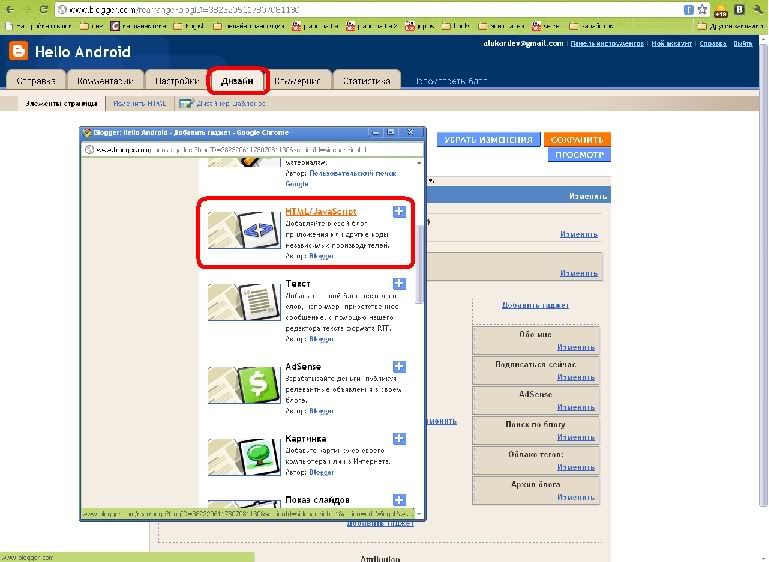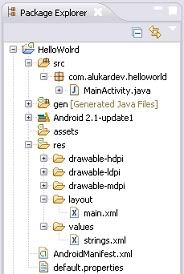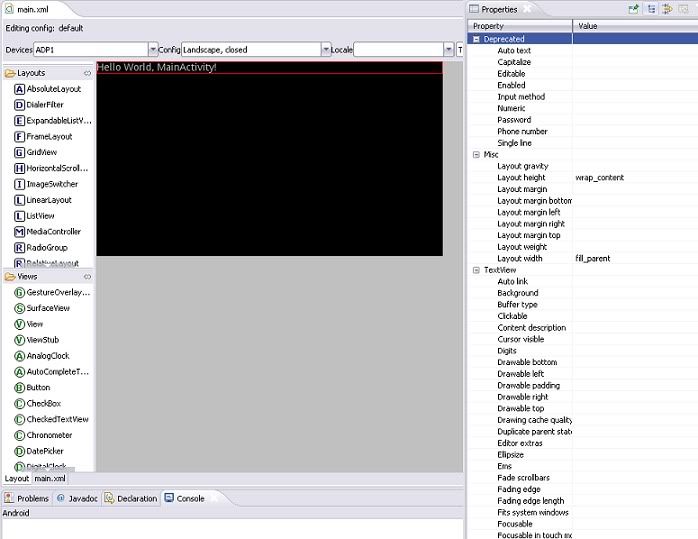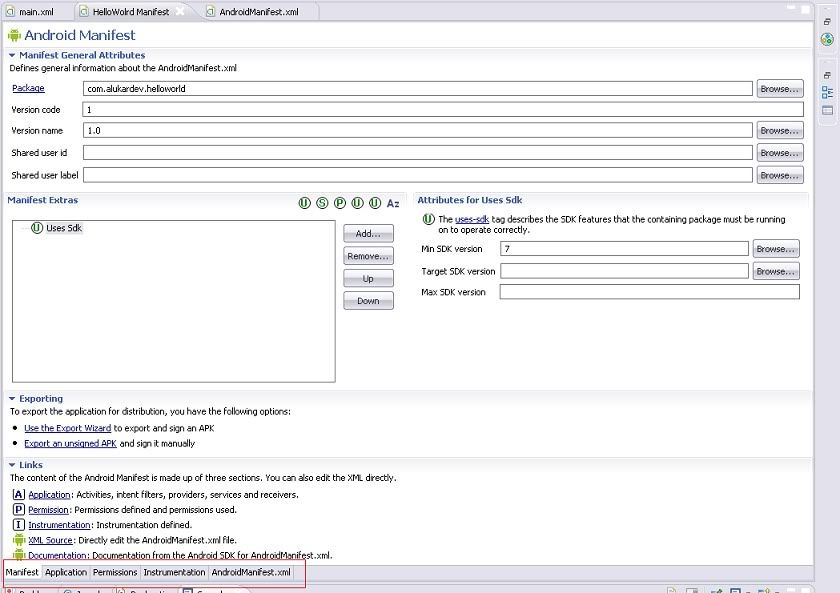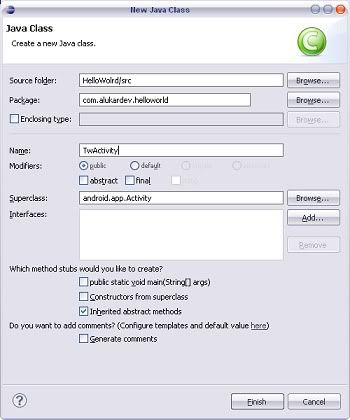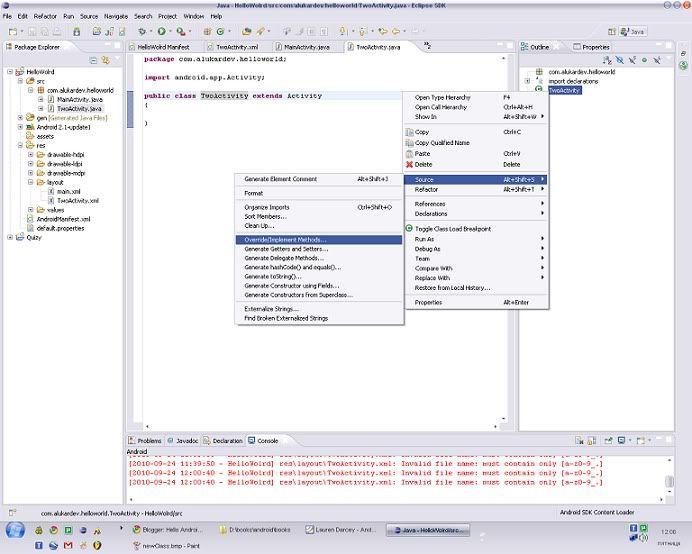....
...
Survivor - Eye of the Tiger
Journey - Don't Stop Belivien
Mark Ronson - Ooh Wee (feat. Ghostface Kilah, Nate Dogg, Trife Da God & Saigon)
Heavy D & The Boyz - Now That We Found Love
Dave Lichens - Blue
Elvis Presley - Jailhouse Rock
Ray Collins - Barefoot
Читать дальше......
30 сент. 2010 г.
25 сент. 2010 г.
Настраиваем свой блог на Blogger.com. Локализация
Всем привет! В этом посте я расскажу, как выполнить локализацию вашего блога на Blogger.com с помощью Google Translate.
Локализация:
Локализация:
- Перейдите на вкладку "Дизайн"->"Элементы страницы", и выберете добавить гаджет. В списке гаджетов выберете "HTML/JavaScript".
- В данном гаджете, в поле "Содержание" вставьте следующий код:
- Нажмите "сохранить" в гаджете и на вкладке "Элементы страницы".
<style>
.google_translate img {
filter:alpha(opacity=100);
-moz-opacity: 1.0;
opacity: 1.0;
border:0;
}
.google_translate:hover img {
filter:alpha(opacity=30);
-moz-opacity: 0.30;
opacity: 0.30;
border:0;
}
.google_translatextra:hover img {
filter:alpha(opacity=0.30);
-moz-opacity: 0.30;
opacity: 0.30;
border:0;
}
</style>
<div>
<a class="google_translate" href="#" target="_blank" rel="nofollow" title="English" onclick="window.open('http://translate.google.com/translate?u='+encodeURIComponent(location.href)+'&langpair=ru%7Cen&hl=en'); return false;"><img alt="English" border="0" align="absbottom" title="English" height="32" src="https://blogger.googleusercontent.com/img/b/R29vZ2xl/AVvXsEh-zMDySZ5XeGIgo73_EKjKEaFT1f66s1ICZvWo1lO2QRpZj9Rc13ehIrPgp3pFpegRBF7dFtKI_B8av_TvmgXgCaRskpCZOrXMCS_Jcm9wSSP3qXsGRjabuIDOd_HG4s4r3EgfkRMSDIo/?imgmax=800" style="cursor: pointer;margin-right:13px" width="24" /></a>
<a class="google_translate" href="#" target="_blank" rel="nofollow" title="French" onclick="window.open('http://translate.google.com/translate?u='+encodeURIComponent(location.href)+'&langpair=ru%7Cfr&hl=en'); return false;"><img alt="French" border="0" align="absbottom" title="French" height="32" src="https://blogger.googleusercontent.com/img/b/R29vZ2xl/AVvXsEgnYV1-x0QdM84dTDlqMMO0vxFMmsnuuoqenyjfmKk9qZa-lnHl8xZEHdidPB5XqvcEm7hPeAUocarJD6k-kKy8skKXxSiSVTXGQdqUH5SCxuqr42xZu62zwD3GX5a0ri3Du03xClyvrTs/?imgmax=800" style="cursor: pointer;margin-right:13px" width="24" /></a>
<a class="google_translate" href="#" target="_blank" rel="nofollow" title="German" onclick="window.open('http://translate.google.com/translate?u='+encodeURIComponent(location.href)+'&langpair=ru%7Cde&hl=en'); return false;"><img alt="German" border="0" align="absbottom" title="German" height="32" src="https://blogger.googleusercontent.com/img/b/R29vZ2xl/AVvXsEgR94afT2pyeg-nmMgp-s_lv7gXHr4XF2qJ7QkgB2Pmu9QlzPOoM0MJ9ry5lJszEsjV4bCJ5yuaKd4h4VqLbkK9tFFSn0lY0C9hyphenhyphenXlkSV-joHSNYx_LvkgoUSfBp8_NQv6uHSdS6wMzCsMx/?imgmax=800" style="cursor: pointer;margin-right:13px" width="24" /></a>
<a class="google_translate" href="#" target="_blank" rel="nofollow" title="Spain" onclick="window.open('http://translate.google.com/translate?u='+encodeURIComponent(location.href)+'&langpair=ru%7Ces&hl=en'); return false;"><img alt="Spain" border="0" align="absbottom" title="Spain" height="32" src="https://blogger.googleusercontent.com/img/b/R29vZ2xl/AVvXsEiruv0kzpMkGHQE9AaBXW1BTH30ByeN4njJ2l40XIEtpsG8oZUZgz1l4GQaWIWzdTBT9W0RE0M6FjbIUt-1RfFpfZKXZTmyMKP9JLWBd7lsKOSnOTpLs6rk80qyalamAb4R18Lwg3PddMNE/?imgmax=800" style="cursor: pointer;margin-right:13px" width="24" /></a>
<a class="google_translate" href="#" target="_blank" rel="nofollow" title="Italian" onclick="window.open('http://translate.google.com/translate?u='+encodeURIComponent(location.href)+'&langpair=ru%7Cit&hl=en'); return false;"><img alt="Italian" border="0" align="absbottom" title="Italian" height="32" src="https://blogger.googleusercontent.com/img/b/R29vZ2xl/AVvXsEilvtYX8N5y1wFoSQGVeAlIf4C34W-d9qCtwMrceIyfFWgzTnJqYkbbN8qz77iJISQqzHk2MAZDm7O1hQ2m3XnFkTlmyrPuzxJ9HlOpGIVZ6pqDj6jTSi3j9FFUtmWKQwPvjkMZG3semm8/?imgmax=800" style="cursor: pointer;margin-right:13px" width="24" /></a>
<a class="google_translate" href="#" target="_blank" rel="nofollow" title="Dutch" onclick="window.open('http://translate.google.com/translate?u='+encodeURIComponent(location.href)+'&langpair=ru%7Cnl&hl=en'); return false;"><img alt="Dutch" border="0" align="absbottom" title="Dutch" height="32" src="https://blogger.googleusercontent.com/img/b/R29vZ2xl/AVvXsEh72rt6mNeVM2HLZ76Ei5BQr17AHdwSqFv0LgBh-PnWuEEuOMQtcZ4fA45RTSEYQLQMFPu4fgCotKyE2XekhFKkdA5W2kOIQCyi7MoNI27WbLMA9R_oO8JsojWS2845KFJ2FasQXlBWupo/?imgmax=800" style="cursor: pointer;margin-right:13px" width="24" /></a>
<a class="google_translate" href="#" target="_blank" rel="nofollow" title="Russian" onclick="window.open('http://translate.google.com/translate?u='+encodeURIComponent(location.href)+'&langpair=ru%7Cru&hl=en'); return false;"><img alt="Russian" border="0" align="absbottom" title="Russian" height="32" src="https://blogger.googleusercontent.com/img/b/R29vZ2xl/AVvXsEhzUPGjIzKlWDmOR1MysWOnjMmKi_Zaj7um2rfunXp6isZkCOhVl3hA2GaM7R7DIzhiGOL_j2TYJXA_vqf3xJJtV6Zq2GI15s7rGLyhSofWTmlbT1awOA4R-vDZsOrx_BOYffqMEZyKDno/?imgmax=800" style="cursor: pointer;margin-right:13px" width="24" /></a>
<a class="google_translate" href="#" target="_blank" rel="nofollow" title="Portuguese" onclick="window.open('http://translate.google.com/translate?u='+encodeURIComponent(location.href)+'&langpair=ru%7Cpt&hl=en'); return false;"><img alt="Portuguese" border="0" align="absbottom" title="Portuguese" height="32" src="https://blogger.googleusercontent.com/img/b/R29vZ2xl/AVvXsEiK4CR5HZdL9OZGnIFpWWKs9c2OD_WjFusGlGeWZTa_iXo82VkL-pR1E7NLL9R_2Ble94RhQtFIkhaSDxCwLLzmPpis6YxEikIzU1HQDODJVi6-NV7zoobENtG-5rK15qhm0I9RH5E5pvY/?imgmax=800" style="cursor: pointer;margin-right:13px" width="24" /></a>
<a class="google_translate" href="#" target="_blank" rel="nofollow" title="Japanese" onclick="window.open('http://translate.google.com/translate?u='+encodeURIComponent(location.href)+'&langpair=ru%7Cja&hl=en'); return false;"><img alt="Japanese" border="0" align="absbottom" title="Japanese" height="32" src="https://blogger.googleusercontent.com/img/b/R29vZ2xl/AVvXsEibDCZSL_DlW-UEnUn2gAOXzmN3WJt8gOUVr0qrt2GqGS486uTc8H4VY5eByh38B-b-jpBfKXLNQ9nKVyroplwB7FYfZ976sdzmf9H3nxVZ0-JnHQFxiiRUKX9mVhOb-w-ZciLHXiBTi7zG/?imgmax=800" style="cursor: pointer;margin-right:13px" width="24" /></a>
<a class="google_translate" href="#" target="_blank" rel="nofollow" title="Korean" onclick="window.open('http://translate.google.com/translate?u='+encodeURIComponent(location.href)+'&langpair=id%7Cko&hl=en'); return false;"><img alt="Korean" border="0" align="absbottom" title="Korean" height="32" src="https://blogger.googleusercontent.com/img/b/R29vZ2xl/AVvXsEg7N_5aCJNdVrd3d8bzjDyYqtEDoNDqRrDxEKGlbcyh78VHdsHkNr96H9dOtj0cfGvuaUkfbHtol5QI6iAVfoRQrTqf2LIPqlleA5SV_1CdO5oG2U770tKg_gS3t0C1NFQsQp4RlhfWOws/?imgmax=800" style="cursor: pointer;margin-right:13px" width="24" /></a>
<a class="google_translate" href="#" target="_blank" rel="nofollow" title="Arabic" onclick="window.open('http://translate.google.com/translate?u='+encodeURIComponent(location.href)+'&langpair=ru%7Car&hl=en'); return false;"><img alt="Arabic" border="0" align="absbottom" title="Arabic" height="32" src="https://blogger.googleusercontent.com/img/b/R29vZ2xl/AVvXsEjhwXwmCebqk5UlGR05uOWeaM_KGv6KYzpXWXSadfZfu3AtKlIVl1r_NzyCfQqF5f5DTdVBqb8Ix42WQ6SACHqSWr0r84Kj74LSoInFnNsB2sU0y_AyA93K-3GvGzQLlGz2b6Gknc0957g/?imgmax=800" style="cursor: pointer;margin-right:13px" width="24" /></a>
<a class="google_translate" href="#" target="_blank" rel="nofollow" title="Chinese Simplified" onclick="window.open('http://translate.google.com/translate?u='+encodeURIComponent(location.href)+'&langpair=ru%7Czh-CN&hl=en'); return false;"><img alt="Chinese Simplified" border="0" align="absbottom" title="Chinese Simplified" height="32" src="https://blogger.googleusercontent.com/img/b/R29vZ2xl/AVvXsEii8mILXMCMlQotU2ZmOR_jOrJM7ROU_mxPgdZnbtHFaHg4nE86C_lVR973o8N9x8nTIqE7LODNyfGZofrXF_Z-t0Ywpqi1nL6p8H6kOnCWa-5TGIqHStWITBs2R9iaLiQkfUBzprRRIL4/?imgmax=800"
style="cursor: pointer;margin-right:13px" width="24" /></a></div>
Настраиваем свой блог на Blogger.com. Подсветка кода.
Всем привет! В этом посте я расскажу, как сделать подсветку синтаксиса вставляемого кода в ваш блог на Blogger.
5JGRS3JHEN2V
В этом методе будет использоваться opne-source проект Alexa Gorbatcheva - SyntaxHighlighter.
5JGRS3JHEN2V
Подсветка синтаксиса в Blogger:
В этом методе будет использоваться opne-source проект Alexa Gorbatcheva - SyntaxHighlighter.
- Войдите в свой аккаунт на Blogger.com, Перейдите "Дизайн" -> "Изменить HTML"
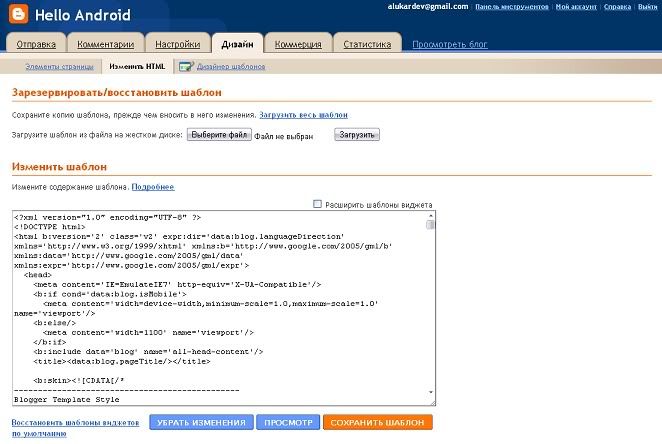
- Выберете "загрузить весь шаблон", чтобы сохранить текущую версию шаблона. Это нужно для того чтобы если что-то пойдет не так, вы всегда могли восстановить старую версию шаблона.
- Нажмите Ctrl-F, чтобы открыть поисковик, и найдите тег </head>. Перед этим тегом вставьте следующий код:
- После комментариев "Добавляйте языки сюда", вставьте языки которые вы собираетесь использовать. Допустим вы собираетесь использовать языки: JavaScript, Java, SQL, XML, C++, C#, тогда вам нужно вставить следующий код:
- Сохраните изменения, нажмите "сохранить шаблон".
- Теперь вы можете использовать подсветку синтаксиса в ваших постах. Для этого вставляйте код между тегами <pre class="brush:язык"> </pre>. Приведу пример с языком SQL. Допусти нам надо вставить следующий код: SELECT * FROM users WHERE userID = 1:
<link href='http://alexgorbatchev.com/pub/sh/current/styles/shCore.css' rel='stylesheet' type='text/css'/> <link href='http://alexgorbatchev.com/pub/sh/current/styles/shThemeDefault.css' rel='stylesheet' type='text/css'/> <script src='http://alexgorbatchev.com/pub/sh/current/scripts/shCore.js' type='text/javascript'/> <!-- добавляйте языки сюда --> <script type='text/javascript'> SyntaxHighlighter.config.bloggerMode = true; SyntaxHighlighter.all(); </script>
<script src='http://alexgorbatchev.com/pub/sh/current/scripts/shBrushJScript.js' type='text/javascript'/> <script src='http://alexgorbatchev.com/pub/sh/current/scripts/shBrushJava.js' type='text/javascript'/> <script src='http://alexgorbatchev.com/pub/sh/current/scripts/shBrushSql.js' type='text/javascript'/> <script src='http://alexgorbatchev.com/pub/sh/current/scripts/shBrushXml.js' type='text/javascript'/> <script src='http://alexgorbatchev.com/pub/sh/current/scripts/shBrushCpp.js' type='text/javascript'/> <script src='http://alexgorbatchev.com/pub/sh/current/scripts/shBrushCSharp.js' type='text/javascript'/>Ознакомьтесь также с полным списком языков.
SELECT *
FROM users
WHERE userId = 1;
Читать дальше......
</pre>
SELECT * FROM users WHERE userId = 1;И напоследок если так получается, что ваш код вставляется в одну строчку, или вообще редактор выдает ошибки на вставляемый код, воспользуйтесь HTML Encoder.
Настраиваем свой блог на Blogger.com. Пишем статьи под катом.
Всем привет, в этом посте я расскажу, как скрывать часть вашего сообщения в блоге под катом.
Так как на Blogger.com отсутствуют стандартные методы реализующие данную возможность, придется сделать несколько не сложных действий.
Добавляем возможность писать статьи под катом:
На этом всё, удачного вам написания статей.
Читать дальше......
Так как на Blogger.com отсутствуют стандартные методы реализующие данную возможность, придется сделать несколько не сложных действий.
Добавляем возможность писать статьи под катом:
- Войдите в свой аккаунт на Blogger.com, Перейдите на вкладку "Дизайн" -> "Изменить HTML".
- Выберете "загрузить весь шаблон", чтобы сохранить текущую версию шаблона. Это нужно для того чтобы если что-то пойдет не так, вы всегда могли восстановить старую версию шаблона.
- Поставьте галочку напротив "Расширить шаблоны виджета". Найдите в коде закрывающийся тег </head> и прямо перед ним вставьте следующий код:
- Теперь найдите тег <data:post.body/>, чуть выше него будет тег <div class='post-body entry-content'/>, измените его следующим образом:
- Сохраните изменения. Теперь перейдите на вкладку "Настройки"->"Форматирование" и в поле "Шаблон сообщения" вставьте код:
<b:if cond='data:blog.pageType != "item"'>
<script type="text/javascript">
var fade = false;
function showFull(id) {
var post = document.getElementById(id);
var spans = post.getElementsByTagName('span');
for (var i = 0; i < spans.length; i++) {
if (spans[i].id == "fullpost") {
if (fade) {
spans[i].style.background = peekaboo_bgcolor;
Effect.Appear(spans[i]);
} else spans[i].style.display = 'inline';
}
if (spans[i].id == "showlink")
spans[i].style.display = 'none';
if (spans[i].id == "hidelink")
spans[i].style.display = 'inline';
}
}
function hideFull(id) {
var post = document.getElementById(id);
var spans = post.getElementsByTagName('span');
for (var i = 0; i < spans.length; i++) {
if (spans[i].id == "fullpost") {
if (fade) {
spans[i].style.background = peekaboo_bgcolor;
Effect.Fade(spans[i]);
} else spans[i].style.display = 'none';
}
if (spans[i].id == "showlink")
spans[i].style.display = 'inline';
if (spans[i].id == "hidelink")
spans[i].style.display = 'none';
}
post.scrollIntoView(true);
}
function checkFull(id) {
var post = document.getElementById(id);
var spans = post.getElementsByTagName('span');
var found = 0;
for (var i = 0; i < spans.length; i++) {
if (spans[i].id == "fullpost") {
spans[i].style.display = 'none';
found = 1;
}
if ((spans[i].id == "showlink") && (found == 0))
spans[i].style.display = 'none';
}
}
</script>
</b:if>
<div class='post-body entry-content' expr:id='"post-" + data:post.id'>и сразу за ним вставьте код:
<b:if cond='data:blog.pageType == "item"'>
<style>#fullpost{display:inline;}</style>
<p><data:post.body/></p>
<b:else/>
<style>#fullpost{display:none;}</style>
<p><data:post.body/></p> <!-- это уже есть -->
<span id='showlink'>
<a expr:href='data:post.url'>Читать дальше......</a>
</span>
<script type='text/javascript'>
checkFull("post-" + "<data:post.id/>");
</script>
</b:if>
Превью поста <span id="fullpost"> То, что скрыто под катом </span>Сохраните настройки.
На этом всё, удачного вам написания статей.
Читать дальше......
24 сент. 2010 г.
Настраиваем свой блог на Blogger.com. Создаем облако тегов.
Всем привет!!! В этой статье я расскажу как добавить облако тегов в ваш блог на Blogger.com.
Читать дальше......
Добавляем облако тегов:
- Войдите в свой аккаунт на Blogger.com, Перейдите на вкладку "Дизайн" -> "Элементы страницы". Нажмите "Добавить гаджет" и в списке гаджетов выберите "Ярлыки". Добавьте данный гаджет в свой блог без всяких изменений.
- Перейдите на вкладку "Изменить HTML". Выберете "загрузить весь шаблон", чтобы сохранить текущую версию шаблона. Это нужно для того чтобы если что-то пойдет не так, вы всегда могли восстановить старую версию шаблона.
- Найдите в шаблоне следующий тег "]]>" и прямо перед ним вставьте следующий код:
- Следующий код настраивает параметры облака тегов, его необходимо вставить после тегов "]]>" "</b:skin>":
- Теперь нужно изменить гаджет "Ярлыки". Для этого найдите в коде объявление данного гаджета, это строка примерно такого вида:
- Теперь сохраните изменения и просмотрите полученный результат. Если облако тегов не появилось, то скорее всего вы где-то допустили ошибку, попробуйте проделать данные шаги ещё раз.
#labelCloud {text-align:center;font-family:arial,sans-serif;}
#labelCloud .label-cloud li{display:inline;background-image:none !important;padding:0 5px;margin:0;vertical-align:baseline !important;border:0 !important;}
#labelCloud ul{list-style-type:none;margin:0 auto;padding:0;}
#labelCloud a img{border:0;display:inline;margin:0 0 0 3px;padding:0}
#labelCloud a{text-decoration:none}
#labelCloud a:hover{text-decoration:underline}
#labelCloud li a{}
#labelCloud .label-cloud {}
#labelCloud .label-count {padding-left:0.2em;font-size:9px;color:#000}
#labelCloud .label-cloud li:before{content:"" !important}
<script type='text/javascript'> // Пользовательские настройки облака тегов var cloudMin = 1; var maxFontSize = 21; var maxColor = [79,148,205]; var minFontSize = 11; var minColor = [180,205,205]; var lcShowCount = false; </script>
<b:widget id='Label2' locked='false' title='Ярлыки' type='Label'/>И замените данную строку следующим кодом:
<b:widget id='Label1' locked='false' title='Label Cloud' type='Label'>
<b:includable id='main'>
<b:if cond='data:title'>
<h2><data:title/></h2>
</b:if>
<div class='widget-content'>
<div id='labelCloud'/>
<script type='text/javascript'>
// Don't change anything past this point -----------------
// Cloud function s() ripped from del.icio.us
function s(a,b,i,x){
if(a>b){
var m=(a-b)/Math.log(x),v=a-Math.floor(Math.log(i)*m)
}
else{
var m=(b-a)/Math.log(x),v=Math.floor(Math.log(i)*m+a)
}
return v
}
var c=[];
var labelCount = new Array();
var ts = new Object;
<b:loop values='data:labels' var='label'>
var theName = "<data:label.name/>";
ts[theName] = <data:label.count/>;
</b:loop>
for (t in ts){
if (!labelCount[ts[t]]){
labelCount[ts[t]] = new Array(ts[t])
}
}
var ta=cloudMin-1;
tz = labelCount.length - cloudMin;
lc2 = document.getElementById('labelCloud');
ul = document.createElement('ul');
ul.className = 'label-cloud';
for(var t in ts){
if(ts[t] < cloudMin){
continue;
}
for (var i=0;3 > i;i++) {
c[i]=s(minColor[i],maxColor[i],ts[t]-ta,tz)
}
var fs = s(minFontSize,maxFontSize,ts[t]-ta,tz);
li = document.createElement('li');
li.style.fontSize = fs+'px';
li.style.lineHeight = '1';
a = document.createElement('a');
a.title = ts[t]+' Posts in '+t;
a.style.color = 'rgb('+c[0]+','+c[1]+','+c[2]+')';
a.href = '/search/label/'+encodeURIComponent(t);
if (lcShowCount){
span = document.createElement('span');
span.innerHTML = '('+ts[t]+') ';
span.className = 'label-count';
a.appendChild(document.createTextNode(t));
li.appendChild(a);
li.appendChild(span);
}
else {
a.appendChild(document.createTextNode(t));
li.appendChild(a);
}
ul.appendChild(li);
abnk = document.createTextNode(' ');
ul.appendChild(abnk);
}
lc2.appendChild(ul);
</script>
<noscript>
<ul>
<b:loop values='data:labels' var='label'>
<li>
<b:if cond='data:blog.url == data:label.url'>
<data:label.name/>
<b:else/>
<a expr:href='data:label.url'><data:label.name/></a>
</b:if>
(<data:label.count/>)
</li>
</b:loop>
</ul>
</noscript>
<b:include name='quickedit'/>
</div>
</b:includable>
</b:widget>
Описание параметров облака тегов:
- cloudMin = 1; - количество повторений ярлыка в статьях, требуемых чтобы включить данный ярлык в облако тегов. В данном случае в облако включаются все ярлыки которые использовались хотя бы в одной статье.
- maxFontSize и maxColor - задают цвет и размер соответственно, для ярлыков которые повторяются чаще всего.
- minFontSize и minColor - задают цвет и размер соответственно, для ярлыков которые повторяются реже всего. Все остальные ярлыки принимают промежуточное значение между этими цветами и размерами, в зависимости от количества их повторений.
- lcShowCount = false; - если значение = "false" - то количество повторений каждого ярлыка не отображается в облаке тегов, если = "true", то отображается.
23 сент. 2010 г.
Обзор структуры проекта под Android
Всем привет!!! В этой статье я расскажу об основных файлах проекта под Android и их назначении.
Основные файлы:
- AndroidManifest.xml - главный конфигурационный файл приложения;
- /src - каталог в котором хранятся все исходные коды приложения;
- /src/com.alukardev.hellowworld/MainActivity.java - точка входа в приложение (объявляется в Android Manifest).
- /res - здесь хранятся все все внешние ресурсы, такие как анимация, картинки, видео, строковые переменные и прочее.
- /res/drawable - здесь хранятся графические ресурсы. При создании нового проекта, можно видеть, что создается три папки drawable - hdpi, ldpi и mdpi, это нужно чтобы хранить в каждой из них одинаковые рисунки, но с различным качеством. На первых парах, можно удалить все эти папки и создать одну папку drawable и в нее помещать графические объекты.
- /res/layout/main.xml - данный файл содержит описание интерфейса вашего Activity. В этом файле вы создаете внешний вид Activity. Делать это можно как в ручную, в xml файле, так и в графическом редакторе.
- /res/values/strings.xml - здесь хранятся строковые значения.
Подробнее об AndroidManifest:
Кликните два раза по файлу AndroidManifest.xml вашего проекта и откроется редактор.
Вся информация файла Manifest расположена на 5 вкладках:
- Manifest - на этой вкладке хранится информация о пространстве имен (Pakage), версии проекта, версии кода, и минимальной используемой SDK.
- Application - содержит такую информацию, как имя проекта, используемая иконка, и т.д. Особое внимание здесь стоит обратить на раздел Application Nodes, именно здесь определяются Activity (классы которые имеют интерфейс и должны отображаться как окно).
И так у вас создан новый проект, с главным файлом Activity (в моем случае он называется MainActivity). Теперь создайте новый класс, для этого щёлкните правой кнопкой мыши по вашему пространству имен (в моем случае это com.alukardev.helloworld), и выберете New->Class, должно появиться вот такое окно:
В поле Name введите, скажем TwoActivity, а в поле Superclass нажмите Browse и введите android.app.Activity, тем самым мы указываем, что наш класс наследуется от класса Activity, и нажмите кнопку Finish. Можно сделать проще скопировав файл MainActivity и переименовав его.
Класс создан теперь нужно создать файл с описанием интерфейса. Перейдите в директорию /res/layout и сделайте копию файла main, и переименуйте эту копию в two.xml например.
Теперь нужно связать класс с интерфейсом. Если посмотреть на класс MainActivity, то можно увидеть, что там переопределяться метод onCreate и в нем связывается класс с layout: setContentView(R.layout.main). Сделаем тоже самое и для вновь созданного класса.
Выберете класс TwoActivity, на вкладке Outline щелкните правой кнопкой мыши по TwoActivity и выберете Source->Override/Implement Methods...
Читать дальше......
Класс создан теперь нужно создать файл с описанием интерфейса. Перейдите в директорию /res/layout и сделайте копию файла main, и переименуйте эту копию в two.xml например.
Теперь нужно связать класс с интерфейсом. Если посмотреть на класс MainActivity, то можно увидеть, что там переопределяться метод onCreate и в нем связывается класс с layout: setContentView(R.layout.main). Сделаем тоже самое и для вновь созданного класса.
Выберете класс TwoActivity, на вкладке Outline щелкните правой кнопкой мыши по TwoActivity и выберете Source->Override/Implement Methods...
В появившемся окне найдите метод onCreate, поставьте напротив него галочку и нажмите OK. Теперь добавьте в данный метод следующий код: setContentView(R.layout.two);
Новый Activity создан, теперь нужно объявить его в Manifest файле. Откройте AndroidManifest.xml, перейдите на вкладку Application, в Application Nodes нажмите Add... Если в появившемся окне у вас выбрано Create a new element in the selected element, то выберете Create a new element at the top level, in Application. Выберете Activity и нажмите ОК. Теперь на вкладке Attributes for Activity нажмите Browse... напротив Name, в появившемся окне введите свое пространство имен сверху (в моем случае это com.alukardev) и в нижнем окне выберете TwoActivity, нажмите ОК и Ctrl-S. Всё новый Activity создан.
- Permissions - на этой вкладке определяются права доступа вашего приложения к различным функциям. Например если вашему приложению требуется считать список контактов из телефона, тогда ваш нужно зарегистрировать Uses-Permissions с именем android.permission.READ_CONTACTS. Для этого на вкладке Permissions нажмите кнопку Add..., выберете Uses_Permissions и на вкладке Atributes for Uses Permissions выберете android.permission.READ_CONTACTS.
- AndroidManifest.xml - на этой вкладке можно редактировать Manifest файл вручную в xml разметке.
<?xml version="1.0" encoding="utf-8"?> <manifest xmlns:android="http://schemas.android.com/apk/res/android" package="com.alukardev.helloworld" android:versionCode="1" android:versionName="1.0"> <application android:icon="@drawable/icon" android:label="@string/app_name"> <activity android:name=".MainActivity" android:label="@string/app_name"> <intent-filter> <action android:name="android.intent.action.MAIN" /> <category android:name="android.intent.category.LAUNCHER" /> </intent-filter> </activity> <activity android:name="TwoActivity"></activity> </application> <uses-sdk android:minSdkVersion="7" /> <uses-permission android:name="android.permission.BLUETOOTH"></uses-permission> <uses-permission></uses-permission> <instrumentation></instrumentation> </manifest>
Обратите внимание на тег <intent-fliter>, эти тегом помечается Activity, который является точкой входа в приложение.
Ну вот пожалуй и всё что я хотел написать в этой статье, надеюсь она вам оказалась полезной, и до встречи в следующих постах:)
22 сент. 2010 г.
Hello Android. Пишем Hello World под ОС Android.
Всем доброго времени суток! В этой статье мы сделаем первые шаги в увлекательном деле - программирование под Android:)
Ну что же, от слов к делу, приступим.
Установка IDE, необходимого для программирования под Android.
И так если вы решили писать программы под Android, первым делом надо скачать и установить необходимое ПО:
Первым делом установите JDK. После этого извлеките архив Eclipse Helios в удобное для вас место, в моем случае это "C:\eclipse". На этом установка Eclipse завершена.
Установка Android SDK. Запустите Eclipse, в меню выберете Help->Install New Software..., в появившемся окне кликните Add, в появившемся окне в поле Name введите любое название (например Android), а в полеLocation адрес: https://dl-ssl.google.com/android/e
Теперь извлеките архив с Android SDK в папку с Eclipse (в моем случае это "C:\eclipse"). Итак все установлено осталось только обновить Android SDK (в моем случае это заняло больше всего времени:). В Eclipse выберетеWindows->Android SDK and AVD Manager, перейдите на вкладку Installed Packages, нажмите кнопку Update All... После того как будет выведен список обновлений, вы можете выбрать Accept All (в этом случае установятся все существующие версии библиотек), или выбрать только нужные вам, после чего нажмите кнопку Install и ждите. На этом установка необходимого IDE закончена и можно приступать непосредственно к программированию.
Примечание: Если так получилось что Eclipse не видит Android SDK, выберете Windows->Preferences->Android, и в SDK Location укажите путь к Android SDK.
Пишем "Hello World".
Создание AVD (Android Virtual Device).
Прежде чем создавать и запускать новые проекты, необходимо создать эмулятор девайса, на котором можно будет тестировать проекты. Для этого выберете Windows->Android SDK and AVD Manager->Virtual Devices, нажмите New... В появившемся окне в поле Name введите любое имя, в поле Target выберете версию платформы, в поле Size размер карты (например 1024), в поле Skin можно выбрать размер экрана, после чего нажмите Create AVD.
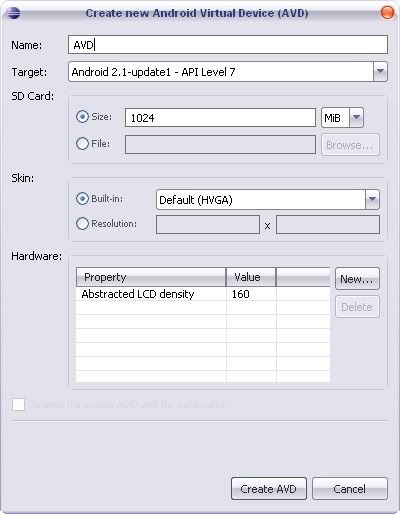
Эмулятор создан, теперь можно его запустить, нажмите Start->Launch. Учтите, что загрузка ОС в эмуляторе может занять продолжительное время (всё зависит от того на сколько мощный у вас ПК), так что наберитесь терпения и ждите:)
Создание нового проекта.
Ну что же вот наконец-то и пришло время создать наш первый проект под Android.
Выберете File->New->Project..., в появившемся окне выберете Android->Android Project, нажмите Next, в следующей вкладке в поле Project Name введите имя проекта, в Build Target выберете версию платформы для которой собираетесь писать проект.
На вкладке Properties в поле Application Name введите имя главного окна приложения, в поле Pacage Nameпуть по которому будет храниться ваш проект, например (com.alukardev.helloworld), в поле Create Activity название вашего главного файла проекта (например MainActivity) и наконец в поле Min SDK Version минимальную версию API для которых пишется проект (если платформа версии 2.2, то версия API - 8).
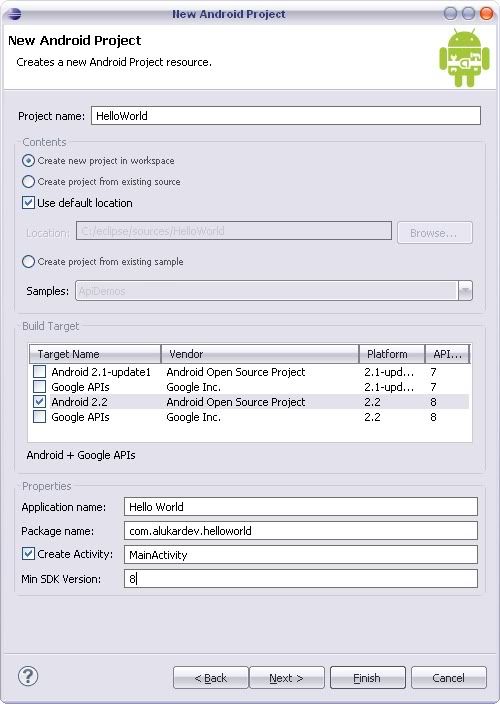
После чего нажмите Finish.
Ну вот в общем и все, вам осталось нажать кнопку Run (или Debug) в Eclipse и увидеть на эмуляторе заветные слова.
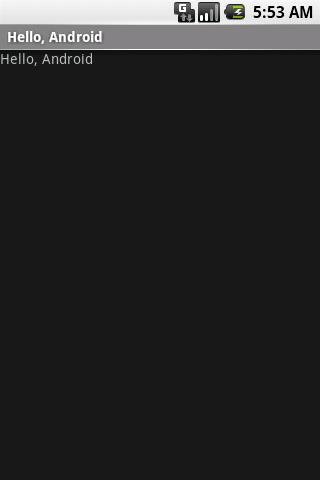
В следующей статье я подробно расскажу о структуре проекта.
Читать дальше......
Ну что же, от слов к делу, приступим.
Установка IDE, необходимого для программирования под Android.
И так если вы решили писать программы под Android, первым делом надо скачать и установить необходимое ПО:
- Sun Java SE Development KIT (JDK) 6 www.oracle.com/technetwork/java/javase/d
ownloads/jdk6-jsp-136632.html Нажмите кнопку Download и выберете нужную платформу(в моем случае это Windows). - Eclipse Classic Version 3.6 (Helios) www.eclipse.org/downloads/packages/eclip
se-classic-360/heliosr - Android SDK developer.android.com/sdk/index.html
Первым делом установите JDK. После этого извлеките архив Eclipse Helios в удобное для вас место, в моем случае это "C:\eclipse". На этом установка Eclipse завершена.
Установка Android SDK. Запустите Eclipse, в меню выберете Help->Install New Software..., в появившемся окне кликните Add, в появившемся окне в поле Name введите любое название (например Android), а в полеLocation адрес: https://dl-ssl.google.com/android/e
Теперь извлеките архив с Android SDK в папку с Eclipse (в моем случае это "C:\eclipse"). Итак все установлено осталось только обновить Android SDK (в моем случае это заняло больше всего времени:). В Eclipse выберетеWindows->Android SDK and AVD Manager, перейдите на вкладку Installed Packages, нажмите кнопку Update All... После того как будет выведен список обновлений, вы можете выбрать Accept All (в этом случае установятся все существующие версии библиотек), или выбрать только нужные вам, после чего нажмите кнопку Install и ждите. На этом установка необходимого IDE закончена и можно приступать непосредственно к программированию.
Примечание: Если так получилось что Eclipse не видит Android SDK, выберете Windows->Preferences->Android, и в SDK Location укажите путь к Android SDK.
Пишем "Hello World".
Создание AVD (Android Virtual Device).
Прежде чем создавать и запускать новые проекты, необходимо создать эмулятор девайса, на котором можно будет тестировать проекты. Для этого выберете Windows->Android SDK and AVD Manager->Virtual Devices, нажмите New... В появившемся окне в поле Name введите любое имя, в поле Target выберете версию платформы, в поле Size размер карты (например 1024), в поле Skin можно выбрать размер экрана, после чего нажмите Create AVD.
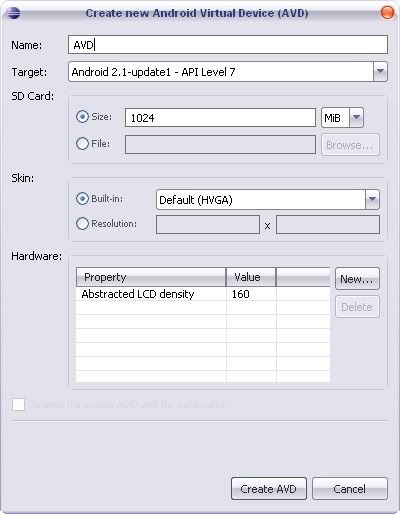
Эмулятор создан, теперь можно его запустить, нажмите Start->Launch. Учтите, что загрузка ОС в эмуляторе может занять продолжительное время (всё зависит от того на сколько мощный у вас ПК), так что наберитесь терпения и ждите:)
Создание нового проекта.
Ну что же вот наконец-то и пришло время создать наш первый проект под Android.
Выберете File->New->Project..., в появившемся окне выберете Android->Android Project, нажмите Next, в следующей вкладке в поле Project Name введите имя проекта, в Build Target выберете версию платформы для которой собираетесь писать проект.
На вкладке Properties в поле Application Name введите имя главного окна приложения, в поле Pacage Nameпуть по которому будет храниться ваш проект, например (com.alukardev.helloworld), в поле Create Activity название вашего главного файла проекта (например MainActivity) и наконец в поле Min SDK Version минимальную версию API для которых пишется проект (если платформа версии 2.2, то версия API - 8).
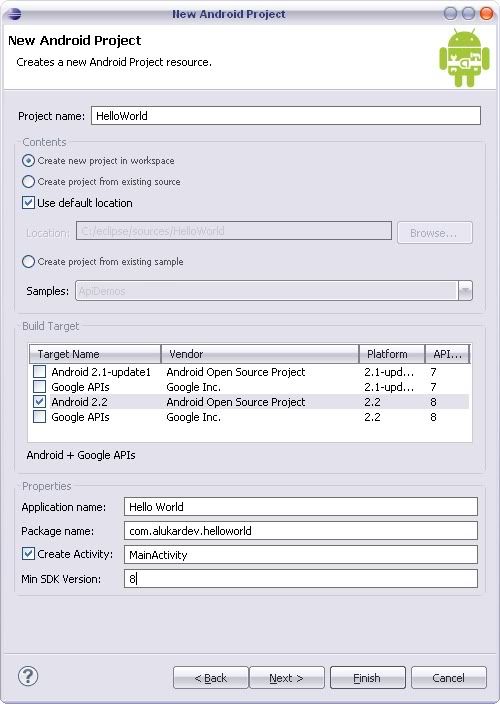
После чего нажмите Finish.
Ну вот в общем и все, вам осталось нажать кнопку Run (или Debug) в Eclipse и увидеть на эмуляторе заветные слова.
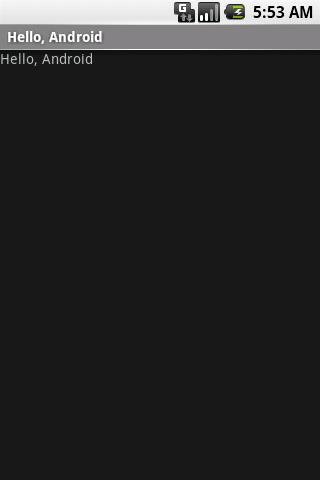
В следующей статье я подробно расскажу о структуре проекта.
Читать дальше......
Подписаться на:
Сообщения (Atom)